用户在遇到需要编辑文档文件的情况时,会选择在word软件中进行设置,在word软件中用户可以体验到更加专业的文字处理功能,能够为自己带来许多的便利,当用户在word软件中编辑文档文件时,就可以利用里面的功能来设置段落行距、字体效果以及文档页面的布局样式等,总之word软件中的功能能够满足用户的需求,最近小编看到有用户问到了word文档如何设置数字的上角标的问题,这个问题是很好解决的,用户只需要在软件中打开字体窗口,并在效果板块中勾选上标选项即可解决问题,那么下面就和小编一起来看看问题详细的操作过程吧,希望用户能够从中获得有用的经验。
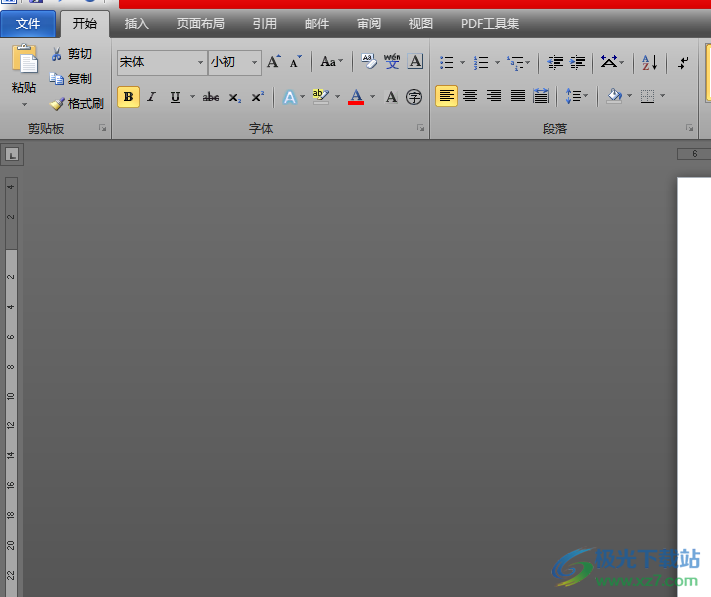
1.用户在电脑桌面上双击word文档文件,并进入到编辑页面上选中需要设置上角标的数字

2.接着用户用鼠标右键点击数字,在显示出来的选项卡中点击字体选项

3.这时进入到字体窗口中,用户在默认的字体选项卡找到效果板块,然后勾选其中的上标选项
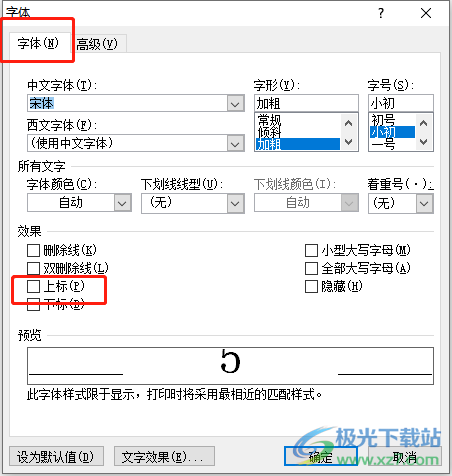
4.成功勾选上标选项后,用户直接按下确定按钮就可以完成设置了
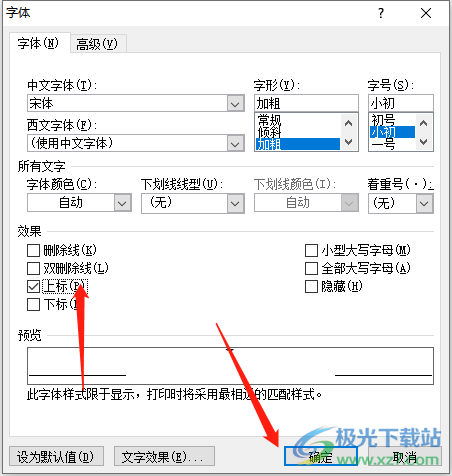
5.最后回到编辑页面上,用户就会看到选中的数字已经设置为上角标样式了

用户在word软件中编辑文档文件时,就会发现许多强大的功能,当用户在遇到需要给数字设置上角标的情况时,直接在字体窗口中找到字体选项卡,接着勾选效果板块里的上标选项即可解决问题,因此感兴趣的用户可以跟着小编的步骤操作起来,一定可以解决好问题的。
 显示器闪烁故障分析什么原因导致显示器
显示器闪烁故障分析什么原因导致显示器
显示器闪烁故障常常让用户感到烦恼,其原因涉及多个方面。无......
 wps文档不打印表格的教程
wps文档不打印表格的教程
wps软件已经成为了用户在遇到编辑问题时的首选办公软件,给用......
 组装电脑常见误区:新手组装时有哪些隐
组装电脑常见误区:新手组装时有哪些隐
DIY组装电脑已经成为许多科技爱好者和玩家的热门选择。随着组......
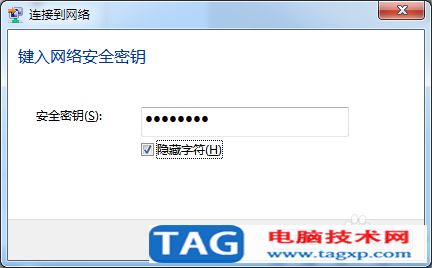 网络安全密钥是什么?网络安全密钥在哪里
网络安全密钥是什么?网络安全密钥在哪里
网络安全密钥是什么?网络安全密钥在哪里找 网络安全密钥就是......
 所有Windows10升级保护措施均已解除
所有Windows10升级保护措施均已解除
微软本周解决了Windows 10版本2004和20H2中最后一个长期存在的升级......

Word文档是很多小伙伴都在使用的一款软件,在其中我们可以更加自己的实际需要对文本进行专业化的编辑处理。比如我们可以调整和设置文本的字体字号,两端对齐,行间距,字间距,插入图...

word是一款专业的文字处理软件,它为用户带来了许多强大且实用的功能,让用户可以简单轻松的完成文档文件的编辑工作,因此word软件吸引了不少的用户前来下载使用,当用户在word软件中编辑...

越来越多的用户在遇到文档文件的编辑问题,都会选择在word软件中来解决,这是因为word软件中有着专业的文字处理功能,例如其中的文字编排功能,可以让用户获得美观整齐的页面排版样式,...
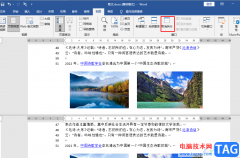
很多小伙伴都喜欢使用Word程序来对文档进行编辑,因为Word中的功能十分的丰富,可以满足我们对于文档编辑的各种需求。在使用Word的过程中,有的小伙伴可能会遇到需要分屏显示文档的情况,...

word是一款专业的文字处理软件,让用户可以用来完成文档的编辑任务,或是修改文档格式等,因此word软件大部分用户必备的一款办公软件,当用户在word软件中编辑文档文件时,会发现其中的功...

大家常常通过WPS进行文字文档的处理,一般我们编辑好了文字内容之后,都是需要进行相关的文字行间距的设置的,调整每一行之间的距离可以让我们的文档整理更加的美观,而调节行间距只需...

word软件是用户在遇到文档文件的编辑问题最常用的工具,它为用户提供了强大且实用的功能,方便用户简单轻松的完成编辑工作,因此word软件深受用户的喜爱,当用户在word软件中编辑文档文件...

Word文档是一款非常好用的办公软件,很多小伙伴基本上每天都在使用。如果我们希望在Word文档中开启或关闭拼写检查功能,小伙伴们知道具体该如何进行操作吗,其实操作方法是非常简单的,...

在使用word进行编辑文档的时候,发现有很多图片都是大小不一的,如果大家想要将图片设置统一大小,该怎么设置呢?现在小编就为大家带来了word图片设置统一大小的方法哦,有需要的朋友不要...

大家常常通过WPS中的文字文档来进行资料的汇总和编辑操作,其中我们可以使用到该软件中的多种功能来帮助自己更好的完成编辑操作,其中有一个行号功能,当你想要知道自己在页面上编辑了...

Word文档是很多小伙伴都在使用的一款办公软件,在其中我们可以轻松编辑和处理文本内容。如果我们希望在Word文档中将所有多余的空白行删除,小伙伴们知道具体该如何进行操作吗,其实操作...

word软件是许多用户经常使用的一款办公软件,有着许多强大且专业的文字处理功能,给用户带来了许多的帮助,当用户在编辑文档文件时,一般都会对文档格式进行简单的设置,当然用户可以...
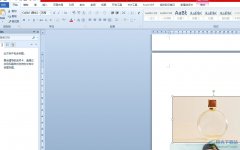
越来越多的用户会选择在word软件中编辑文档文件,这是因为word软件中的功能是很强大的,能够为用户带来不错的使用体验,所以word软件深受用户的喜爱,当用户在word软件中编辑文档文件时,...
怎么样才能去除word2007页眉中碍眼的横线,方法如下: 双击文档中的任意页面的页眉,使页眉处于编辑状态;在开始选项卡,单击样式组的对话框启动器; 在样式窗口,指向页眉,并单...
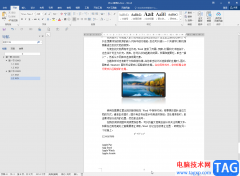
Word文档是我们都比较熟悉的一款文本处理软件,在Word文档中如果有需要我们可以为文档添加一定的页眉页脚。比如我们可以在页脚处添加日期,页码编号等等内容。如果后续我们不再需要这些...